

Die NRI Elective Inventory-Webseite ist sofort für alle Benutzer verfügbar, die auf den entsprechenden Webserver zugreifen können.
Wichtig! Das Internet-Gast-Konto, das vom Benutzer manuell eingerichtet werden muss, muss vollständigen Zugriff auf den Ordner für empfangenes Inventar und die Asset Collector-Ordner besitzen. Im Abschnitt "Konfigurieren des NRI-Webservice" wird näher erläutert, an welchen Ordnern Sie Änderungen vornehmen müssen.
Um zur NRI-Webseite zu navigieren, geben Sie die folgende URL in einen unterstützten Webbrowser ein. Weitere Informationen über unterstützte Webbrowser finden Sie in der Zertifizierungsmatrix
http://webserver-hostname/wac/jsp/ei/ei.jsp
Die NRI-Webseite basiert auf dem CA ITCM WAC-System und bietet eine einfache Ansicht der definierten Inventarebenen oder -pakete, wie in der folgenden Abbildung dargestellt:
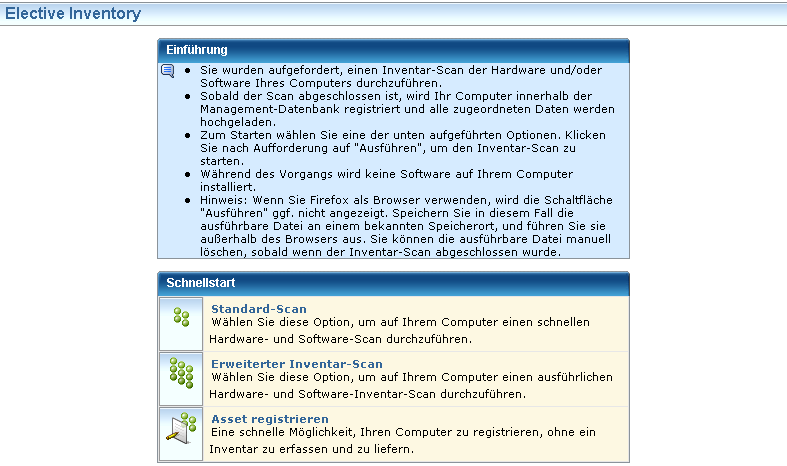
Wenn Sie die Inventarisierung starten möchten, wählen Sie eines der Pakete im Portlet "Schnellstart" aus, indem Sie einfach auf das Bild oder den Link klicken. (Weitere Informationen dazu, welche Daten die einzelnen Pakete erfassen, sowie zu deren Funktion finden Sie unter "NRI-Agentenpakete".)
Jeder Link verweist auf eine benannte Version der NRI Primer-Programmdatei. Wenn Sie vom Webbrowser gefragt werden, ob Sie die Datei ausführen oder speichern möchten, wählen Sie "Ausführen". NRI Primer wird heruntergeladen und ausgeführt.
Die folgende Abbildung zeigt den Fortschritt der Inventar-Scan-Anforderung:
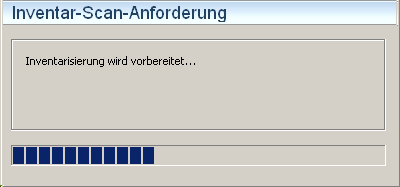
Wie viel Zeit zum Herunterladen der erforderlichen Erkennungsmodule und zum Ausführen der tatsächlichen Inventarisierung benötigt wird, hängt von der aktuellen Auslastung des NRI-Webservers ab. Insbesondere bei Verwendung der Option "Erweiterter Inventar-Scan" kann sich die Anzahl der Dateien auf den installierten Festplatten auf die benötigte Zeit auswirken.
Der Scan kann zwischen einer und über 30 Minuten dauern. Der Scan-Prozess verwendet einen beträchtlichen Teil der Ressourcen des Computers. Dieser kann jedoch während des Scans normal verwendet werden.
Nach Beendigung des Scans wird ein Meldungsdialogfeld angezeigt.
NRI kann nicht auf Linux oder UNIX über die NRI-Webseite gestartet werden. NRI wurde entwickelt, um auf diesen Betriebsumgebungen unter Mindestanforderungen ausgeführt zu werden. Die Verteilung des NRI-Agent und der Analyse der erfassten Ergebnisse wird manuell erledigt.
So starten Sie NRI von einem UNIX- oder Linux-Computer
<dvd_root>/ProductFiles_x86/nriagent/nriagent.tar
Hinweis: Die Datei "nriagent.tar" ist im plattformspezifischen Ordner zu finden. Sie können die Datei auch an einen freigegebenen Speicherort kopieren und von dort aus NRI starten.
tar -xf nriagent.tar
Die Dateien werden in den Ordner nriagent extrahiert.
./cmnriagent -script register.ini
Eine Inventardatei wurde zur Registrierung des Computers erstellt.
Um ein Basis-Hardwareinventar und einen heuristischen Software-Scan durchzuführen, führen Sie folgendes Skript aus:
./cmnriagent -script basic.ini
Um ein vollständiges Hardwareinventar und einen Softwaresignatur-Scan durchzuführen, führen Sie folgendes Skript aus:
./cmnriagent -script adv.ini
Hinweis: Um zusätzliche Inventarmodule zu verwenden, erstellen Sie eine benutzerdefinierte ini-Datei und kopieren Sie sie in den "nriagent"-Ordner.
Der Inventarvorgang beginnt, ein Inventarbericht wird im nriagent-Ordner erstellt und nach der auf dem Computer generierten Host-UUID benannt, z. B. 12FDBEBA-572D-4408-BFC8-E7922AD4A998.xiu.
Der Asset Collector entdeckt die neue Inventar-Datei und extrahiert die Informationen zum Asset-Inventar.
|
Copyright © 2013 CA.
Alle Rechte vorbehalten.
|
|